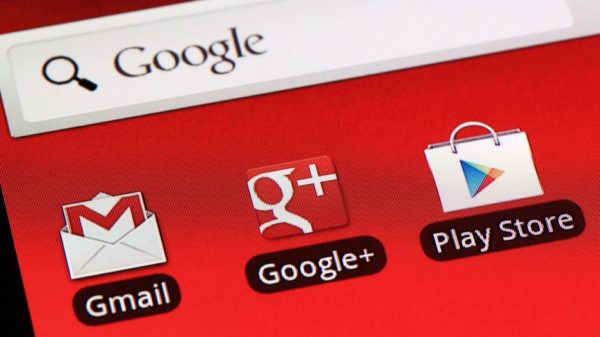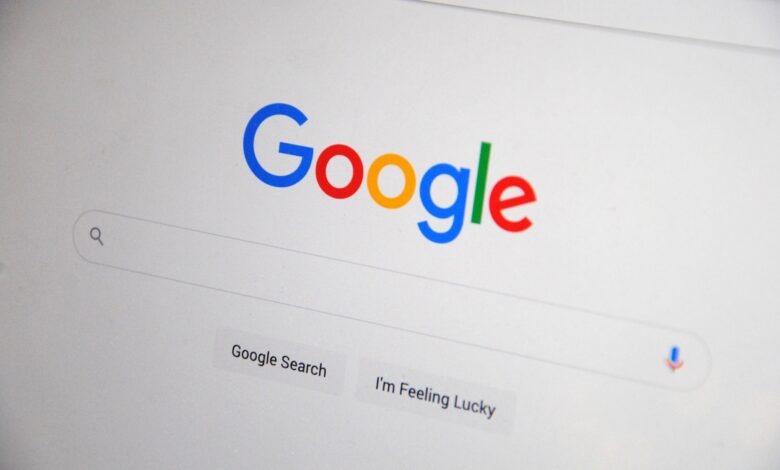
8 طرق لاستكشاف الأخطاء وإصلاحها إذا كان جيميل لا يعمل بشكل صحيح
عدد كبير من مستخدمي الإميلات يواجهون مشكلة أخطاء فى حساب جيميل ويسعون إلي اصلاح اخطاء جيميل للعمل بشكل جيد, وهو ما يقدمه موقع ون التقني من خلال 8 طرق لاستكشاف الأخطاء وإصلاحها إذا كان جيميل لا يعمل بشكل صحيح.
Gmail هو أحد تلك الأشياء التي يشترك فيها الجميع تقريبًا ؛ بغض النظر عما إذا كنت تستخدم جهاز Mac أو كمبيوتر شخصي أو iPhone أو Android ، أو تعمل من المنزل أو تذهب إلى مكتب شركة ، فمن المحتمل أن يكون لديك حساب Gmail واحد على الأقل. وهذا يعني أنك واجهت بالتأكيد نوعًا من الخلل الذي تسبب في عدم عمل Gmail بشكل صحيح.
اصلاح اخطاء جيميل
هناك الكثير من الأسباب المحتملة وراء توقف Gmail عن فحص بريدك الإلكتروني الصباحي بشكل صارخ ، ولكن الخبر السار هو أن هناك بعض الأشياء البسيطة التي يمكنك القيام بها لتضييق نطاق المشكلة والعودة إلى العمل مرة أخرى.
أغلق جيميل وأعد فتحه
إذا كان Gmail لا يعمل ، فغالبًا ما يكون الشيء الوحيد الذي يتعين عليك القيام به هو إغلاق مثيل Gmail وإعادة فتحه. إذا كنت تستخدم متصفح ويب ، فأغلق المتصفح وأعد فتحه وانتقل مرة أخرى إلى موقع Gmail على الويب. إذا كنت تستخدم جهازًا محمولاً ، فأغلق التطبيق وأعد تشغيله.

جرب جيميل في متصفح آخر
الطريقة التالية الأبسط لتحرّي الخلل وإصلاحه هي تجربة Gmail في متصفح آخر. إذا كنت تستخدم Chrome عادةً ، على سبيل المثال ، فافتح Gmail في Firefox ومعرفة ما إذا كان يعمل هناك. إذا كان الأمر كذلك ، فإن معرفة سبب عدم عمله في Chrome قد يكون شيئًا تحتاج إلى حله في وقت آخر ، ولكن على الأقل يمكنك الاستمرار في يومك. وبالمثل ، إذا كان لا يعمل في تطبيق الهاتف المحمول ، فانتقل إلى متصفح ومعرفة ما إذا كانت لديك تجربة أفضل هناك.
قم بإعادة تشغيل جهاز الحاسوب الخاص بك
إذا استمر عدم نجاحك ، فقم بإيقاف تشغيل جهازك ، سواء كان جهاز كمبيوتر أو هاتف Android أو iPhone ، ثم أعد تشغيله. ثم حاول Gmail مرة أخرى. في بعض الأحيان ، تكون إعادة تشغيل الجهاز هي ما يتطلبه الأمر لإزالة المشكلات في ذاكرتك أو باستخدام تطبيق أو متصفح.
قم بتعطيل المكونات الإضافية لمتصفحك
إذا كانت مشكلة Gmail تبدو مقصورة على متصفح ويب معين ، فهناك فرصة جيدة لاستخدام امتداد متصفح أو مكون إضافي يتعارض مع Gmail. والخبر السار هو أنه من السهل تعطيل ملحقاتك ومعرفة ما إذا كان ذلك يحل المشكلة. قم بتعطيل جميع الملحقات الخاصة بك (إليك كيفية تعطيل الإضافات في Chrome) ومعرفة ما إذا كان ذلك قد أدى إلى حل المشكلة. إذا حدث ذلك ، فيمكنك محاولة إعادة تشغيلها ، واحدًا تلو الآخر ، حتى تجد الامتداد الإشكالي الذي يتعارض مع Gmail.
اصلاح اخطاء جيميل عبر مسح ذاكرة التخزين المؤقت للمتصفح
أخيرًا ، قد تمنع ذاكرة التخزين المؤقت للمتصفح أيضًا Gmail من العمل بشكل صحيح. لاختبار ذلك ، حاول مسح ذاكرة التخزين المؤقت وملفات تعريف الارتباط للمتصفح. فيما يلي كيفية مسح ذاكرة التخزين المؤقت وملفات تعريف الارتباط في Chrome ، على سبيل المثال ، وإذا كنت تستخدم جهاز iPhone ، فقم بإلغاء تثبيت تطبيق Gmail ثم إعادة تثبيته من متجر التطبيقات. إذا كنت تستخدم جهاز Android ، فقد تعتمد الخطوات بشكل طفيف جدًا على الهاتف وإصدار Android الذي تستخدمه ، ولكن إليك الإجراء العام:
1. ابدأ تشغيل تطبيق الإعدادات.
2. اضغط على التطبيقات والإشعارات.
3. انتقل إلى قائمة التطبيقات (قد تحتاج إلى النقر فوق “عرض جميع التطبيقات”) ثم انقر فوق Gmail.
4. اضغط التخزين وذاكرة التخزين المؤقت.
5. اضغط على مسح ذاكرة التخزين المؤقت.
تأكد من أن لديك اتصال إنترنت قوي
قد يبدو هذا واضحًا ، ولكن تأكد أيضًا من أن لديك اتصال إنترنت موثوق ، إما عبر شبكة WiFi أو الهاتف الخلوي. على سبيل المثال ، من المحتمل أن يكون اتصال الإنترنت بالمنزل غير متصل بالإنترنت ، لكن شبكة WiFi لا تزال قوية. يمكن أن يحاول جهازك المحمول الاتصال عبر WiFi ، ولكن لا يتم نقل أي بيانات. للتحقق ، تحقق مما إذا كانت التطبيقات أو مواقع الويب الأخرى لا تعمل بشكل صحيح. إذا كنت تستخدم جهازًا محمولًا ، فيمكنك أيضًا إيقاف تشغيل WiFi وإجبار جهازك على استخدام إشارة خلوية.
تحقق لمعرفة ما إذا كان جيميل معطلاً
من المحتمل أن المشكلة ليست في جهاز الكمبيوتر أو المتصفح ، ولكن بدلاً من ذلك قد تكون خدمة Gmail غير متصلة بالإنترنت. لمعرفة ذلك ، يمكنك التحقق من حالة شبكة Gmail في Downdetector أو البحث عن “هل Gmail معطل” في بحث Google. إذا كان هناك انقطاع في الخدمة ، فستحتاج إلى الانتظار حتى يتم حله.
اصلاح اخطاء جيميل عبر مسح مساحة تخزين جوجل الخاصة بك
قد تواجه بعض المشكلات مع Gmail إذا نفدت مساحة التخزين في حساب Google Drive أيضًا ، نظرًا لأن Google Drive هو المكان الذي يتم فيه تخزين Gmail الخاص بك. تحقق لمعرفة ما إذا كان على وشك النفاد وقم بتحرير مساحة إذا لزم الأمر.